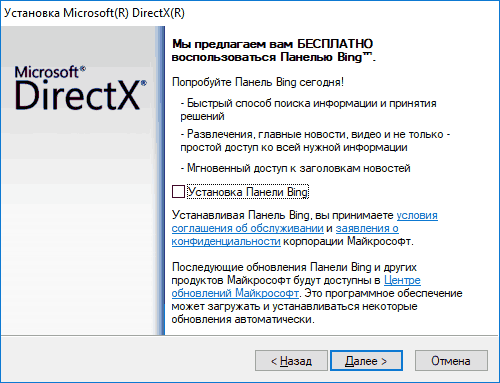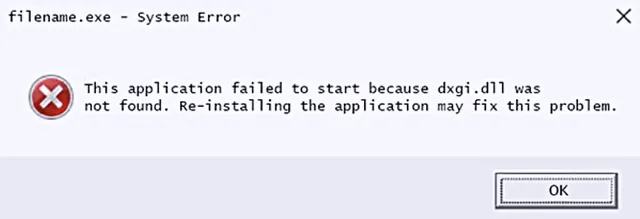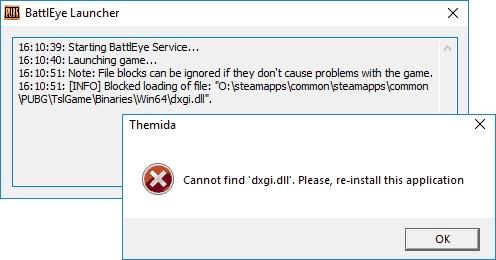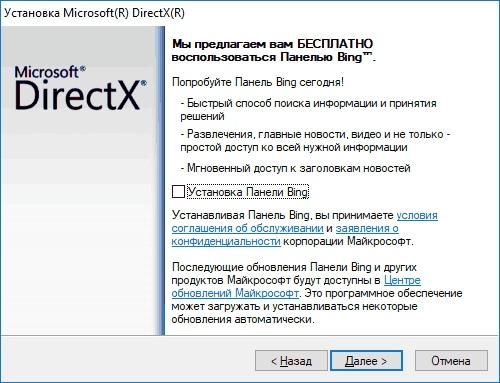В этой инструкции подробно о том, как исправить ошибки в зависимости от ситуации и как скачать dxgi.dll в случае, если это нужно (для PUBG — обычно нет) для Windows 10, 8 и Windows 7.
Исправление Cannot find dxgi.dll в PUBG
Если при запуске PUBG на этапе загрузки BattleEye вы видите сначала сообщение Blocked loading of file steamappscommonPUBGTslGameWin64dxgi.dll а затем — ошибку Cannot find dxgi.dll или не удалось найти dxgi.dll, то дело, как правило, не в отсутствии этого файла на компьютере, а, наоборот, его наличии в составе ReShade.
Решение предполагает удаление указанного файла (что ведет и к отключению ReShade).
Путь простой:
- Зайдите в папку steamappscommonPUBGTslGameWin64 в том расположении, где установлена PUBG
- Удалите или переместите в другое расположение (не в папке игры), чтобы его можно было вернуть, файл dxgi.dll.
Попробуйте снова запустить игру, с большой вероятностью, ошибка не появится.
Запуск программы невозможен, так как dxgi.dll отсутствует на компьютере
Для других игр и программ возможна ошибка «Запуск программы невозможен, так как dxgi.dll отсутствует на компьютере», связанная с этим файлом, вызванная его фактическим отсутствием на компьютере.
Сам файл dxgi.dll является частью DirectX, но несмотря на то, что в Windows 10, 8 и Windows 7 компоненты DirectX уже установлены, стандартная установка не всегда содержит все необходимые файлы.
Чтобы исправить ошибку, выполните следующие шаги:
- Зайдите на сайт https://www.microsoft.com/ru-ru/download/details.aspx?id=35 и скачайте веб-установщик DirectX.
- Запустите установщик (на одном из этапов он предлагает установить панель Bing, как на скриншоте ниже, рекомендую снять отметку).
- Установщик проанализирует библиотеки DirectX на компьютере и установит недостающие.
После этого файл dxgi.dll будет помещен в папки System32 и, если у вас 64-бит Windows — в папку SysWOW64.
Примечание: в некоторых случаях, если ошибка появляется при запуске игры или программы, загруженной не из вполне официальных источников, причиной может быть то, что ваш антивирус (в том числе встроенный защитник Windows) удалил модифицированный файл dxgi.dll поставляющийся вместе с программой. В этом случае может помочь отключение антивируса, удаление игры или программы, повторная её установка и добавление в исключение антивируса.
Ошибки Dxgi.dll вызваны ситуациями, которые приводят к удалению или повреждению файла dxgi.dll. В некоторых случаях ошибки dxgi.dll могут указывать на проблему в реестре, проблему с вирусом или вредоносным ПО , или даже на сбой оборудования.
Есть несколько способов, которыми сообщения об ошибках dxgi.dll могут быть сформулированы в зависимости от причины проблемы. Вот некоторые распространенные ошибки dxgi.dll:
- Dxgi.dll не найден
- Файл dxgi.dll отсутствует. Не
удалось запустить данное приложение, так как dxgi.dll не был найден. Повторная установка приложения может решить эту проблему - Не удается найти [PATH]dxgi.dll
- Не удается
запустить [ПРИЛОЖЕНИЕ]. Отсутствует необходимый компонент: dxgi.dll. Пожалуйста, установите [ПРИЛОЖЕНИЕ] снова
Сообщения об ошибках Dxgi.dll могут появляться при использовании или установке определенных программ, при запуске или завершении работы Windows, или даже при установке Windows. Некоторые ошибки dxgi.dll видны во время игры или попытки играть в определенные видеоигры.
Отмечание того, в какой момент появляется ошибка dxgi.dll, является важной информацией, которая будет полезна при устранении неполадок.
Сообщение об ошибке dxgi.dll может относиться к любой программе или системе, которая может использовать файл в любой из операционных систем Microsoft, включая Windows 10, Windows 8, Windows 7, Windows Vista, Windows XP и Windows 2000.
Как исправить ошибку Dxgi.dll
Не загружайте dxgi.dll со сторонних сайтов. Есть много причин, почему скачивание DLL-файла – плохая идея. Если вам требуется копия файла dxgi.dll, лучше всего получить её из оригинального, «законного» источника.
Запустите Windows в безопасном режиме, чтобы выполнить любой из следующих шагов, если вы не можете получить обычный доступ к Windows из-за ошибки dxgi.dll.
- Восстановите dxgi.dll из «Корзины». Самой простой причиной «отсутствующего» файла dxgi.dll является то, что вы по ошибке удалили его. Если вы подозреваете, что вы случайно удалили dxgi.dll, но уже очистили «Корзину», возможно, вы сможете восстановить dxgi.dll с помощью бесплатной программы восстановления файлов.
Восстановление удаленной копии dxgi.dll с помощью программы восстановления файлов – это разумная идея, только если вы уверены, что удалили файл самостоятельно и что он работал должным образом до того, как вы это сделали.
-
Сканирование всего компьютера на наличие вирусов и других вредоносных программ. Некоторые ошибки dxgi.dll могут быть связаны с неким заражением вашего компьютера вредоносным ПО, которое повредило файл DLL. Возможно даже, что ошибка dxgi.dll связана с враждебной программой, маскирующейся под данный файл.
-
Выполните команду sfc/scannow, чтобы заменить отсутствующую или поврежденную копию файла dxgi.dll. К счастью, файл dxgi.dll предоставляется Microsoft, по крайней мере, в некоторых версиях Windows, поэтому инструмент проверки системных файлов должен восстановить его.
Это наиболее вероятное решение для отсутствующего или не найденного файла dxgi.dll. Приложите все усилия, чтобы завершить этот шаг, убедившись, что ваш компьютер не заражен вредоносным ПО.
-
Используйте «Восстановление системы», чтобы отменить последние системные изменения. Если вы подозреваете, что ошибка dxgi.dll была вызвана изменением, внесенным в важный файл или конфигурацию, и проверка системных файлов не помогла, восстановление системы должно решить проблему.
-
Переустановите программу, которая использует файл dxgi.dll. Если ошибка dxgi.dll DLL возникает при использовании конкретной программы, переустановка программы должна заменить файл. Этот шаг наиболее полезен для замены файлов DLL, которые не поставляются Microsoft, но может помочь с проблемой dxgi.dll, если эта программа также предоставляет копию файла и предыдущие идеи по устранению неполадок не увенчались успехом.
-
Скопируйте файл dxgi.dll из резервной папки. Windows должна иметь резервную копию dxgi.dll как минимум в одной или двух папках, если вы используете 64-разрядную версию Windows:
- %windir%WinSxSamd64…dxgi.dll можно скопировать в %windir%System32
- %windir%WinSxSx86…dxgi.dll можно скопировать в %windir%SysWOW64
Супер простой способ найти другую копию dxgi.dll – выполнить поиск файла на вашем компьютере. Вы должны найти места указанные выше; просто скопируйте файл из папки, которую вы видите выше, и вставьте её в другую папку выше, которая соответствует первой папке.
-
Удалите файл dxgi.dll, если ошибка DLL связана с видеоигрой, но удаляйте только файл DLL, если он находится в папке с игрой.
Dxgi.dll является важным файлом DLL, когда он находится в правильной папке. Однако, некоторые видеоигры хранят копию в своей собственной папке в каталоге установки игры. Если у вас есть файл dxgi.dll в папке установки вашей игры, удалите его оттуда, чтобы увидеть, исправляет ли это ошибку DLL (не удаляйте файлы DLL из папок Windows, указанных выше). Возможно, вам придется повторить шаг 5 после этого.
-
Обновите драйверы для аппаратных устройств, которые могут быть связаны с dxgi.dll. Например, если вы получаете сообщение об ошибке «Файл dxgi.dll отсутствует» во время игры, попробуйте обновить драйверы для вашей видеокарты. Файл dxgi.dll может или не может быть связан с видеокартами – это только пример. Ключевым моментом здесь является очень пристальное внимание к контексту ошибки и соответствующее устранение неполадок.
-
Откатите драйвер до ранее установленной версии, если ошибки dxgi.dll начались после обновления драйвера конкретного аппаратного устройства.
-
Установите все доступные обновления Windows. Многие пакеты обновления и другие исправления заменяют или обновляют некоторые из сотен распределенных файлов DLL Microsoft на вашем компьютере. Файл dxgi.dll может быть включен в одно из этих обновлений.
-
Восстановите вашу установку Windows. Если приведенные выше рекомендации по устранению неполадок с отдельным файлом dxgi.dll не увенчались успехом, при выполнении установки обновления, восстановления при загрузке или восстановлении (в зависимости от вашей версии Windows) следует восстановить все рабочие файлы Windows DLL до их рабочих версий.
-
Используйте очиститель реестра, чтобы исправить проблемы dxgi.dll в реестре. Бесплатная программа очистки реестра может помочь, удалив недействительные записи реестра относительно dxgi.dll, которые могут вызывать ошибку DLL.
Я редко рекомендую использовать очистители реестра. Я включил эту опцию здесь, на случай, если она окажется полезной, и в этом случае вы можете избежать последней возможности ниже.
- Выполните чистую установку Windows. Чистая установка сотрёт всё и установит новую копию Windows. Если ни один из вышеперечисленных шагов не исправляет ошибку dxgi.dll, это должно быть вашим последним действием.
Чтобы было ясно, все данные на диске, на котором установлена Windows, будут удалены во время чистой установки, поэтому обязательно сделайте резервную копию важных файлов, если сможете. Очевидно, что перед тем, как приступить к чистой установке, сделайте всё возможное, чтобы исправить ошибку dxgi.dll, используя шаги устранения неполадок.
Ошибка с dxgi чаще всего встречается у пользователей, которые пытаются запустить онлайн-игру PUBG. Во время ее запуска всплывает небольшое окно с сообщением «Cannot find dxgi.dll (не удалось найти dxgi.dll)». Также данная ошибка может возникнуть и при запуске других приложений. В таких случаях появляется другое окно с описанием «Запуск программы невозможен, так как dxgi.dll отсутствует на компьютере». О том, почему все это возникает и как с этим бороться, читайте в сегодняшней статье.
Исправление Cannot find dxgi.dll в PUBG
Если во время запуска игры PUBG на этапе загрузки BattleEye вы увидите сначала сообщение Blocked loading of file steamappscommonPUBGTslGameWin64dxgi.dll, а затем — ошибку «Cannot find dxgi.dll» или «Не удалось найти dxgi.dll», то причиной всему этому является не отсутствие файла dxgi.dll на компьютере, а, наоборот, его наличии в составе ReShade.
Ошибка dxgi.dll во время запуска игры PUBG
Решением данного недуга является удаление файла dxgi.dll из папки игры. Чтобы это сделать, воспользуемся следующей инструкцией:
- Переходим в папку steamappscommonPUBGTslGameWin64, где расположены файлы, принадлежащие игре PUBG.
- Находим там файл dxgi.dll и удаляем его или перемещаем в другое место, чтобы его можно было восстановить в случае необходимости.
После выполнения вышеуказанных шагов пробуем заново запустить игру. С большой вероятностью ошибка больше не должна возникнуть.
Мы уже разобрались, что ошибка в случае с игрой PUBG связана не с отсутствием файла dxgi.dll, а наоборот – его наличием. При запуске же другого приложения неполадка обычно вызвана отсутствием файла. Таким образом, чтобы устранить появляющуюся проблему, нужно всего лишь установить требуемый компонент.
Сам файл dxgi.dll является частью программного обеспечения DirectX, однако стандартная установка не всегда его загружает. В таких случаях нужно заново скачать DirectX. Сделать это можно следующим образом:
- Переходим по ссылке и на главной же странице загружаем веб-установщик DirectX.
- Устанавливаем скачанный файл (будьте внимательны, на первой странице установщика появится предложение об установке панели bing, от которого лучше отказаться).
Снимаем галочку с пункта «Установка Панели Bing»
- Затем установщик автоматически проанализирует библиотеки DirectX на компьютере и установит недостающие.
После этого на компьютере должен будет появиться файл dxgi.dll, который будет располагаться в папке System32 или SYSWOW64 в зависимости от разрядности системы.
Также стоит знать о некоторых нюансах:
- Если на компьютере функционирует сторонний антивирус, то он может посчитать файл dxgi.dll угрозой и внести его в карантин. В таких случаях рекомендуется отключить средство защиты на время установки DirectX.
- В некоторых случаях даже переустановка DirectX не помогает с решением ошибки файла dxgi.dll. Выходом из такой ситуации является самостоятельная установка компонента. Для этого откройте специальный сервис http://dlltop.ru/d/257-dxgi-dll и загрузите оттуда требуемый файл. Поместите его в папку System32 или SYSWOW64 (они находятся в папке Windows на Локальном диске С).
Мы разобрали все основные решения ошибки dxgi.dll. Надеюсь, что статья была для вас полезной. Спасибо за внимание!
Post Views: 780
Информация о системе:
На вашем ПК работает: …
Ошибка Dxgi.dll: как исправить?
В начале нужно понять, почему dxgi.dll файл отсутствует и какова причина возникновения dxgi.dll ошибки. Часто программное обеспечение попросту не может функционировать из-за недостатков в .dll-файлах.
Что означает DLL-файл? Почему возникают DLL-ошибки?
DLL (Dynamic-Link Libraries) являются общими библиотеками в Microsoft Windows, которые реализовала корпорация Microsoft. Известно, что файлы DLL так же важны, как и файлы с расширением EXE. Реализовать DLL-архивы, не используя утилиты с расширением .exe, нельзя.
Файлы DLL помогают разработчикам применять стандартный код с информаций, чтобы обновить функциональность программного обеспечения, не используя перекомпиляцию. Получается, файлы MSVCP100.dll содержат код с данными на разные программы. Одному DLL-файлу предоставили возможность быть использованным иным ПО, даже если отсутствует необходимость в этом. Как итог – нет нужно создавать копии одинаковой информации.
Когда стоит ожидать появление отсутствующей ошибки Dxgi.dll?
Когда перед пользователем возникает данное сообщения, появляются неисправности с Dxgi.dll
- Программа не может запуститься, так как Dxgi.dll отсутствует на ПК.
- Dxgi.dll пропал.
- Dxgi.dll не найден.
- Dxgi.dll пропал с ПК. Переустановите программу для исправления проблемы.
- «Это приложение невозможно запустить, так как Dxgi.dll не найден. Переустановите приложения для исправления проблемы.»
Что делать, когда проблемы начинают появляться во время запуска программы? Это вызвано из-за неисправностей с Dxgi.dll. Есть проверенные способы, как быстро избавиться от этой ошибки навсегда.
Метод 1: Скачать Dxgi.dll для установки вручную
В первую очередь, необходимо скачать Dxgi.dll на компьютер только с нашего сайта, на котором нет вирусов и хранятся тысячи бесплатных Dll-файлов.
- Копируем файл в директорию установки программы только тогда, когда программа пропустит DLL-файл.
- Также можно переместить файл DLL в директорию системы ПК (для 32-битной системы — C:WindowsSystem32, для 64-битной системы — C:WindowsSysWOW64).
- Теперь следует перезагрузить свой ПК.
Метод не помог и появляются сообщения — «dxgi.dll Missing» или «dxgi.dll Not Found»? Тогда воспользуйтесь следующим методом.
Dxgi.dll Версии
Метод 2: Исправить Dxgi.dll автоматически благодаря инструменту для исправления ошибок
Очень часто ошибка появляется из-за случайного удаления файла Dxgi.dll, а это моментально вызывает аварийное завершение работы приложения. Программы с вирусами делают так, что Dxgi.dll и остальные системные файлы повреждаются.
Исправить Dxgi.dll автоматически можно благодаря инструмента, который исправляет все ошибки! Подобное устройство необходимо для процедуры восстановления всех поврежденных или удаленных файлов, которые находятся в папках Windows. Следует только установить инструмент, запустить его, а программа сама начнет исправлять найденные Dxgi.dll проблемы.
Данный метод не смог помочь? Тогда переходите к следующему.
Метод 3: Устанавливаем/переустанавливаем пакет Microsoft Visual C ++ Redistributable Package
Ошибку Dxgi.dll часто можно обнаружить, когда неправильно работает Microsoft Visual C++ Redistribtable Package. Следует проверить все обновления или переустановить ПО. Сперва воспользуйтесь поиском Windows Updates для поиска Microsoft Visual C++ Redistributable Package, чтобы обновить/удалить более раннюю версию на новую.
- Нажимаем клавишу с лого Windows для выбора Панель управления. Здесь смотрим на категории и нажимаем Uninstall.
- Проверяем версию Microsoft Visual C++ Redistributable и удаляем самую раннюю из них.
- Повторяем процедуру удаления с остальными частями Microsoft Visual C++ Redistributable.
- Также можно установить 3-ю версию редистрибутива 2015 года Visual C++ Redistribtable, воспользовавшись загрузочной ссылкой на официальном сайте Microsoft.
- Как только загрузка установочного файла завершится, запускаем и устанавливаем его на ПК.
- Перезагружаем ПК.
Данный метод не смог помочь? Тогда переходите к следующему.
Метод 4: Переустановка программы
Необходимая программа показывает сбои по причине отсутствия .DLL файла? Тогда переустанавливаем программу, чтобы безопасно решить неисправность.
Метод не сумел помочь? Перейдите к следующему.
Метод 5: Сканируйте систему на вредоносные ПО и вирусы
System File Checker (SFC) является утилитой в операционной системе Windows, которая позволяет проводить сканирование системных файлов Windows и выявлять повреждения, а также с целью восстановить файлы системы. Данное руководство предоставляет информацию о том, как верно запускать System File Checker (SFC.exe) для сканирования системных файлов и восстановления недостающих/поврежденных системных файлов, к примеру, .DLL. Когда файл Windows Resource Protection (WRP) имеет повреждения или попросту отсутствует, система Windows начинает вести себя неправильно и с проблемами. Часто определенные функции Windows перестают функционировать и компьютер выходит из строя. Опцию «sfc scannow» используют как один из специальных переключателей, которая доступна благодаря команды sfc, команды командной строки, которая используется на запуск System File Checker. Для ее запуска сперва необходимо открыть командную строку, после чего ввести «командную строку» в поле «Поиск». Теперь нажимаем правой кнопкой мыши на «Командная строка» и выбираем «Запуск от имени администратора». Необходимо обязательно запускать командную строку, чтобы сделать сканирование SFC.
- Запуск полного сканирования системы благодаря антивирусной программы. Не следует надеяться лишь на Windows Defender, а выбираем дополнительно проверенную антивирусную программу.
- Как только обнаружится угроза, нужно переустановить программу, которая показывает уведомление о заражении. Лучше сразу переустановить программу.
- Пробуем провести восстановление при запуске системы, но только тогда, когда вышеперечисленные методы не сработали.
- Если ничего не помогает, тогда переустанавливаем ОС Windows.
В окне командной строки нужно ввести команду «sfc /scannow» и нажать Enter. System File Checker начнет свою работу, которая продлится не более 15 минут. Ждем, пока сканирование завершится, после чего перезагружаем ПК. Теперь ошибка «Программа не может запуститься из-за ошибки Dxgi.dll отсутствует на вашем компьютере не должна появляться.
Метод 6: Очиститель реестра
Registry Cleaner считается мощной утилитой для очищения ненужных файлов, исправления проблем реестра, выяснения причин замедленной работы ПК и устранения неисправностей. Утилита идеальна для всех компьютеров. Пользователь с правами администратора сможет быстрее проводить сканирование и последующее очищение реестра.
- Загрузка приложения в ОС Windows.
- Устанавливаем программу и запускаем ее – все процессы очистки и исправления проблем на ПК пройдут автоматически.
Метод не сумел помочь? Перейдите к следующему.
Часто задаваемые вопросы (FAQ)
— последняя версия dxgi.dll, которая доступна для скачивания
dxgi.dll обязательно нужно расположить в системной папке Windows
Самый простой метод – это использовать инструмент для исправления ошибок dll
Эта страница доступна на других языках:
English |
Deutsch |
Español |
Italiano |
Français |
Indonesia |
Nederlands |
Nynorsk |
Português |
Українська |
Türkçe |
Malay |
Dansk |
Polski |
Română |
Suomi |
Svenska |
Tiếng việt |
Čeština |
العربية |
ไทย |
日本語 |
简体中文 |
한국어
Файл dxgi.dll считается разновидностью DLL-файла. DLL-файлы, такие как dxgi.dll, по сути являются справочником, хранящим информацию и инструкции для исполняемых файлов (EXE-файлов), например HelpPane.exe. Данные файлы были созданы для того, чтобы различные программы (например, Microsoft Office Access 2010) имели общий доступ к файлу dxgi.dll для более эффективного распределения памяти, что в свою очередь способствует повышению быстродействия компьютера.
К сожалению, то, что делает файлы DLL настолько удобными и эффективными, также делает их крайне уязвимыми к различного рода проблемам. Если что-то происходит с общим файлом DLL, то он либо пропадает, либо каким-то образом повреждается, вследствие чего может возникать сообщение об ошибке выполнения. Термин «выполнение» говорит сам за себя; имеется в виду, что данные ошибки возникают в момент, когда происходит попытка загрузки файла dxgi.dll — либо при запуске приложения Microsoft Office Access 2010, либо, в некоторых случаях, во время его работы. К числу наиболее распространенных ошибок dxgi.dll относятся:
- Нарушение прав доступа по адресу — dxgi.dll.
- Не удается найти dxgi.dll.
- Не удается найти C:WindowsTemp527D94AF-D053-4381-B105-0D815D53791Ewow64_microsoft-windows-directx-dxgi_31bf3856ad364e35_10.0.16299.98_none_679eee03c42a2bf8dxgi.dll.
- Не удается зарегистрировать dxgi.dll.
- Не удается запустить Microsoft Office Access 2010. Отсутствует требуемый компонент: dxgi.dll. Повторите установку Microsoft Office Access 2010.
- Не удалось загрузить dxgi.dll.
- Не удалось запустить приложение, потому что не найден dxgi.dll.
- Файл dxgi.dll отсутствует или поврежден.
- Не удалось запустить это приложение, потому что не найден dxgi.dll. Попробуйте переустановить программу, чтобы устранить эту проблему.
Файл dxgi.dll может отсутствовать из-за случайного удаления, быть удаленным другой программой как общий файл (общий с Microsoft Office Access 2010) или быть удаленным в результате заражения вредоносным программным обеспечением. Кроме того, повреждение файла dxgi.dll может быть вызвано отключением питания при загрузке Microsoft Office Access 2010, сбоем системы при загрузке dxgi.dll, наличием плохих секторов на запоминающем устройстве (обычно это основной жесткий диск) или, как нередко бывает, заражением вредоносным программным обеспечением. Таким образом, крайне важно, чтобы антивирус постоянно поддерживался в актуальном состоянии и регулярно проводил сканирование системы.